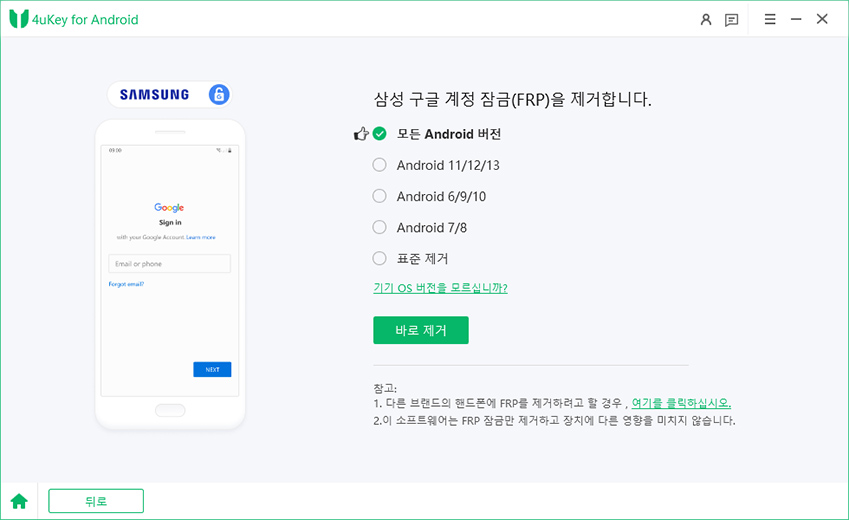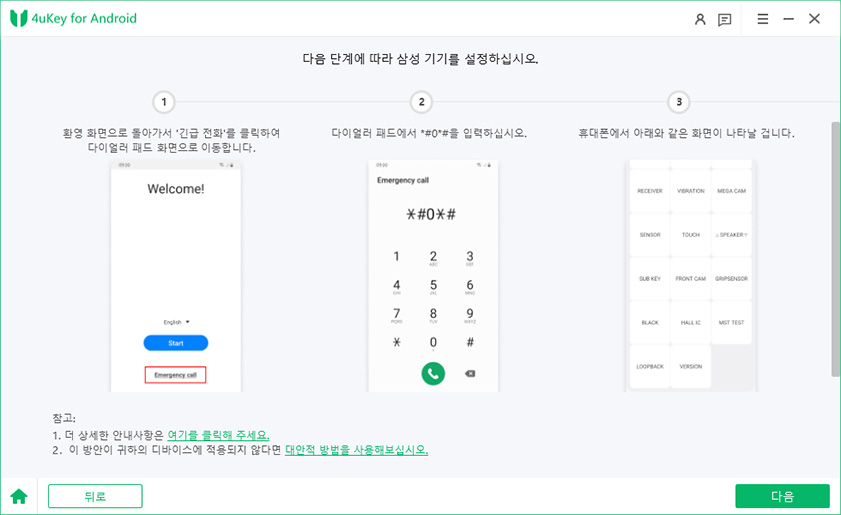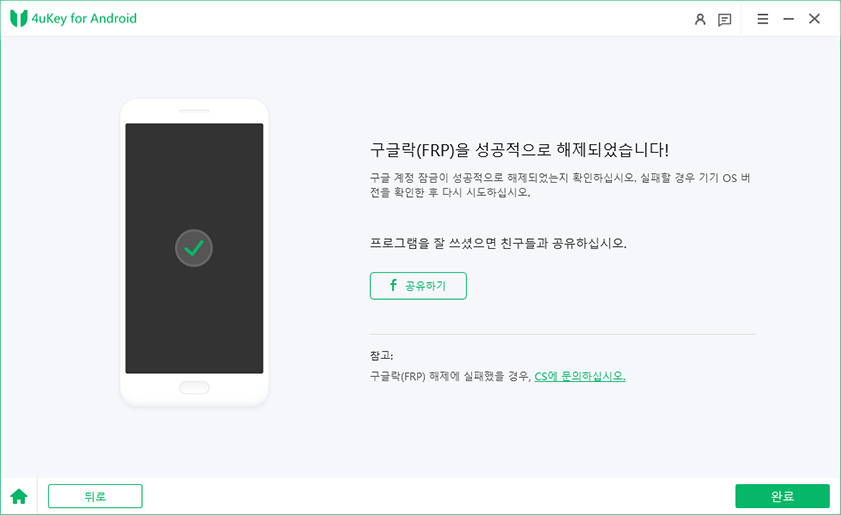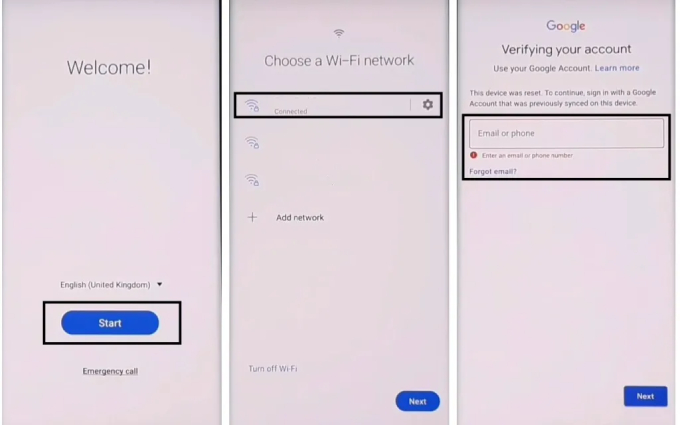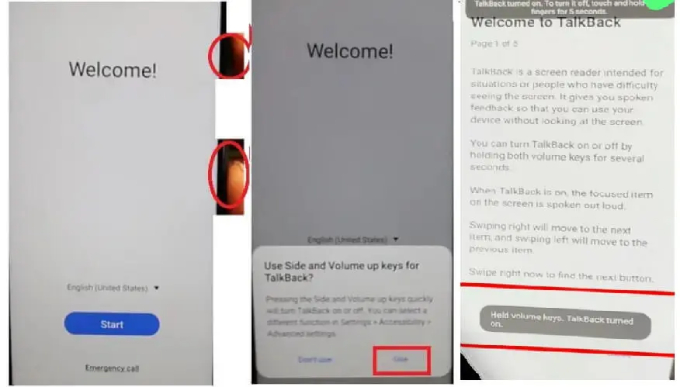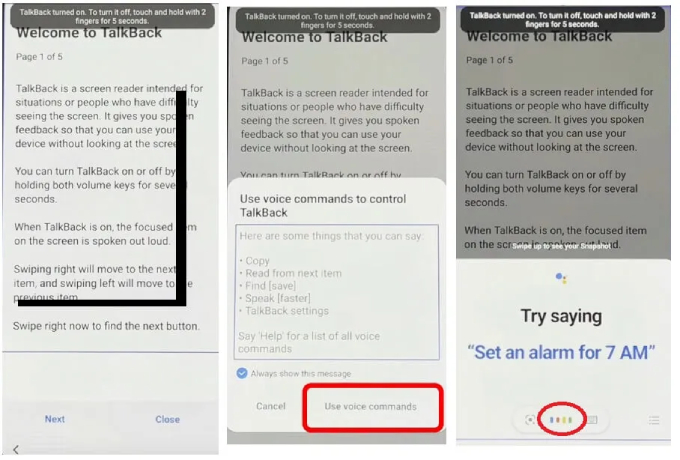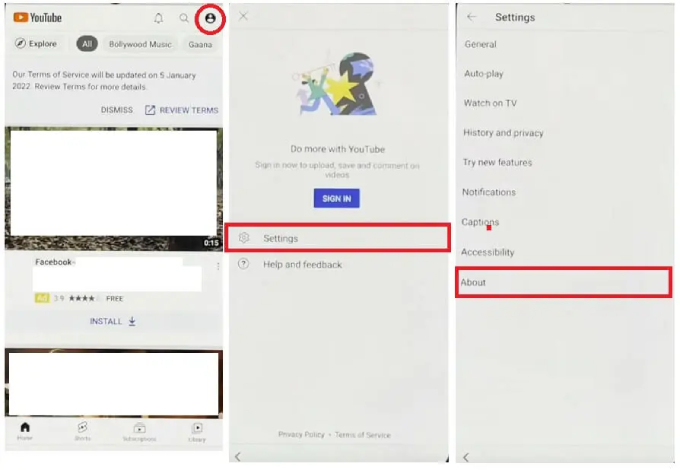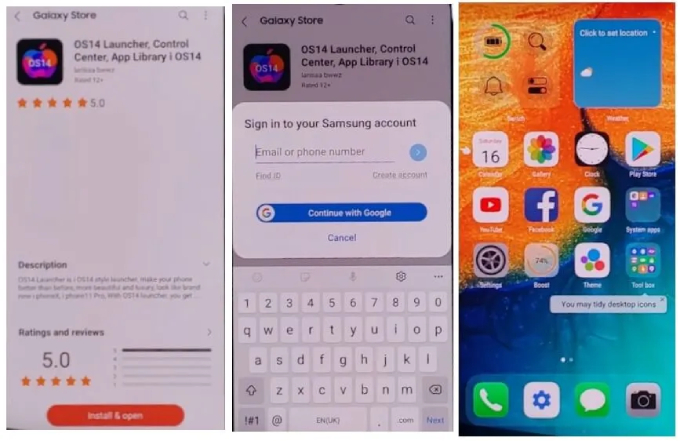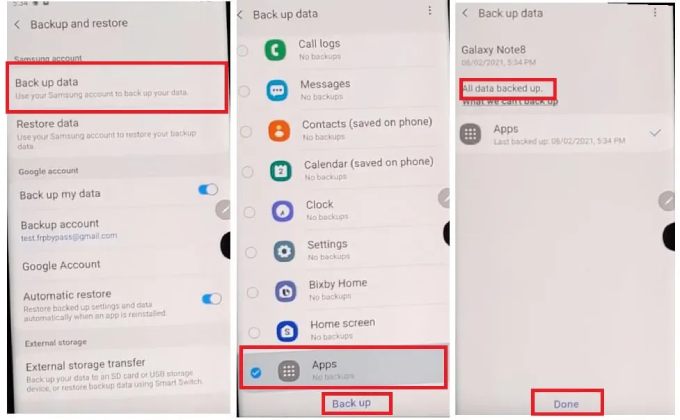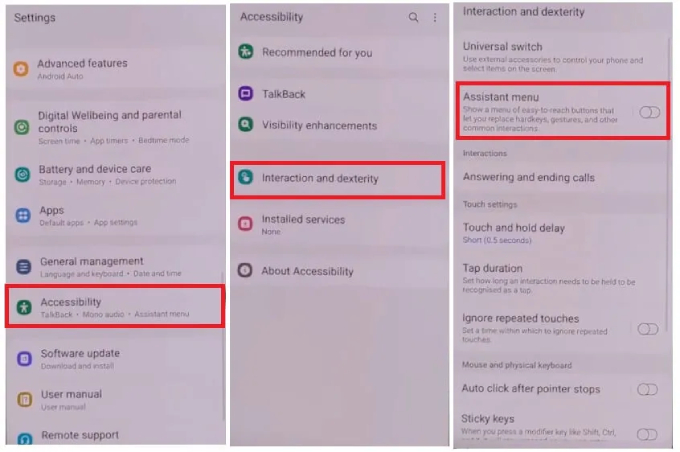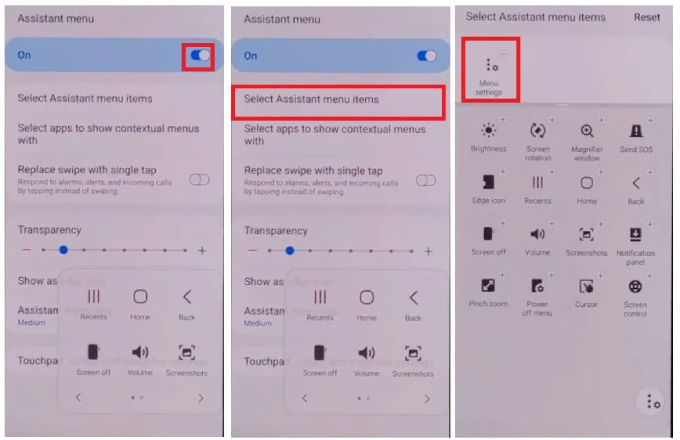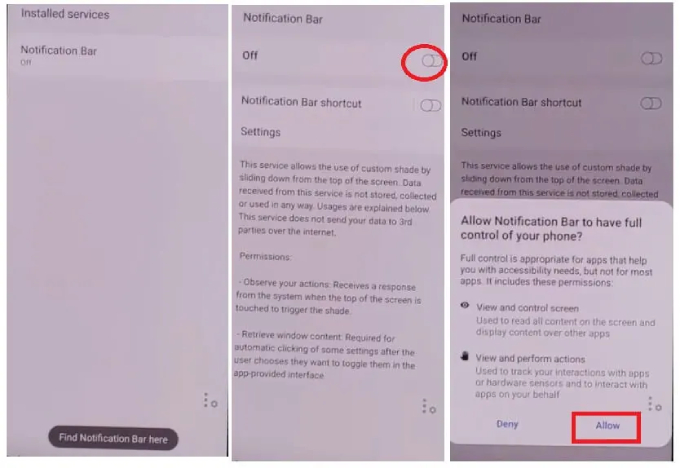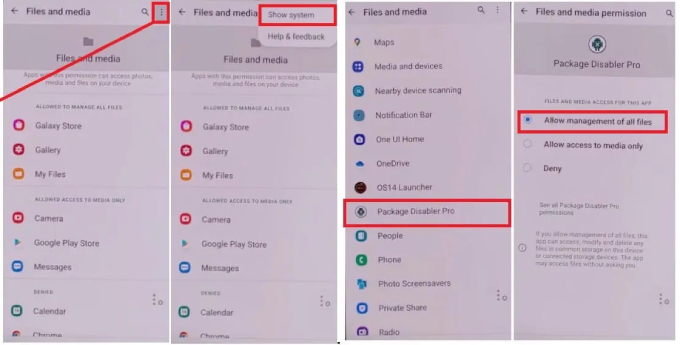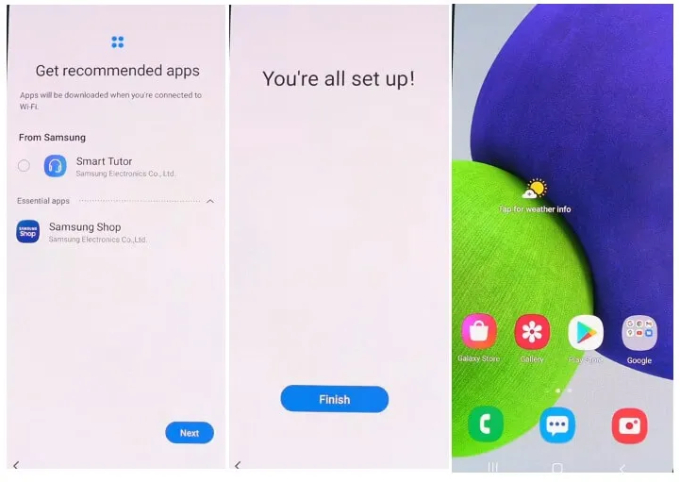최신 버전 삼성 구글 키보드 없이 FRP 해제
by 오준희 업데이트 시간 2024-12-10 / 업데이트 대상 Unlock Android
안녕하세요! 삼성폰에서 구글 계정 로그인 정보를 잊어버려 구글락 잠금 해제하려는데, 튜토리얼에 따라 @ 기호를 눌러 키보드 설정에 접근할 수 없라구요. 전화엔 구글 키보드 대신 구글 음성 설정만 있네요. 구글 키보드 없이 구글락 잠금을 해제할 수 있는 방법이 따로 있을까요?
구글 계정 로그인 정보를 모른 채 삼성 구글락를 구글 키보드 없이 해제하고 싶다면, 이 가이드는 당신을 위한 것입니다. 이 가이드는 구글 키보드 없이 구글락를 해제하는 가장 좋은 방법을 안내하고, 휴대폰 잠금을 성공적으로 해제하는 데 도움을 줄 것입니다.
방법 1: 구글 키보드 없이 원클릭 구글락 해제
삼성에서 구글락 잠금을 해제하는 것은 꽤 도전적인 작업이지만, 구글 키보드 없이 구글락를 해제할 수 있는 신뢰할 수 있고 쉬운 삼성 구글락 도구인 Tenorshare 4uKey for Android를 활용하면 이 문제를 해결할 수 있습니다. 최소한의 단계로 높은 성공률을 자랑하는 4uKey for Android는 삼성 기기에서 구글 구글락 잠금을 신속하게 제거하는 데 도움을 줍니다. 아래에서 이 도구의 다른 기능들을 확인해보세요.
- 한 번의 클릭으로 안드로이드 비밀번호, 패턴, 지문, 얼굴 잠금을 제거할 수 있습니다.
- 비밀번호 없이 삼성 구글락 잠금을 해제할 수 있습니다.
- 구형 삼성 기기에서 데이터 손실 없이 잠금을 해제할 수 있습니다.
- 안드로이드 12를 지원합니다.
- 사용하기 쉽고 직관적인 인터페이스를 제공합니다.
이제 Tenorshare 4uKey for Android를 사용하여 구글 키보드 없이 삼성 구글락를 해제하는 방법을 알아보겠습니다.
- 삼성 휴대폰을 재시작하고 웰컴 화면으로 이동합니다.
PC 또는 Mac에 최신 4uKey for Android를 다운로드하고, 삼성 기기를 USB 케이블로 연결한 후 "구글락 (FRP) 해제" 옵션을 클릭합니다.

삼성 기기의 정확한 운영 체제 버전을 선택하고 "시작" 옵션을 클릭합니다. 기기의 OS 버전을 모를 경우 화면에 표시된 지침을 확인하세요.

이제 운영 체제에 따라 단계별로 진행합니다. 안드로이드 12를 해제하고 있으므로, 확인 메시지가 표시되면 "시작" 버튼을 클릭하세요.
삼성 휴대폰의 웰컴 화면에서 "긴급 전화"를 탭하여 다이얼 패드를 열고 *#0*#을 입력합니다. 이렇게 하면 숨겨진 진단 모드에 들어갑니다.

창 하단에서 "다음" 버튼을 클릭합니다. 이 애플리케이션은 몇 초 내에 구글락 잠금을 제거하기 시작합니다.

삼성 구글락 잠금 해제는 몇 분 정도 소요됩니다. 완료되면 화면에 성공적으로 제거되었다는 메시지가 표시됩니다. 완료되면 기기가 재부팅됩니다.

이렇게 하면 구글 키보드 없이 구글락를 해제할 수 있습니다.
구글 계정 해제 동영상 가이드
서드파티 앱을 사용하고 싶지 않다면, 구글 키보드 없이 구글락를 해제할 수 있는 다른 방법도 있습니다. 이 방법에 대한 세부 사항을 아래에서 확인해 보세요.
방법 2: 구글 키보드 없이 구글락 해제 [TalkBack 사용]
PC 없이 삼성 구글락를 해제하는 방법을 찾고 있다면, 이 섹션이 도움이 될 것입니다. 휴대폰의 TalkBack 기능을 활용하면 구글 키보드 없이 구글락 잠금을 해제할 수 있습니다. 그러나 이 방법은 시간이 오래 걸리고 초보자에게는 어려울 수 있습니다. 또한 이 방법을 완료하려면 다른 삼성 전화기와 활성화된 삼성 계정이 필요합니다.
그럼 이제 PC 없이 삼성 구글락를 해제하는 방법을 알아보겠습니다.
먼저, 휴대폰을 재시작하고 Wi-Fi에 연결한 후 첫 번째 웰컴 페이지로 돌아갑니다.

볼륨 업 버튼과 전원 버튼을 동시에 눌러 TalkBack을 켭니다. 팝업 메시지가 표시되면 "사용" 옵션을 탭합니다.

다음 단계에서 "L"을 반대로 그리듯이 화면을 오른쪽으로 밀고, "앱 사용 중"과 "음성 명령 사용"을 선택한 후 "Google 어시스턴트"라고 크게 말합니다.

Google 어시스턴트가 열리면, 볼륨 업 버튼과 전원 버튼을 눌러 TalkBack을 비활성화한 후, "헤이 구글, 유튜브 열어"라고 말해 Google Chrome을 엽니다.
유튜브 홈페이지에 도달하면 프로필을 탭하고, 설정 > 정보 > 유튜브 서비스 약관으로 이동하여 Chrome 창을 엽니다. 그 후 "동의 및 계속" > "다음" > "괜찮아요"를 탭합니다.

- 축하합니다, 이제 Google Chrome 브라우저에 도달했습니다. 이제 fixfirmware.com으로 이동하여 "iOS Launcher New" 옵션을 탭하고 “동의”를 선택합니다. Galaxy Store 옵션을 선택하여 OS 14 Launcher 앱을 설치합니다.
OS 14 Launcher 앱을 설치하려면 삼성 계정에 로그인해야 합니다. 설치가 완료되면 앱을 실행하고 홈 페이지로 이동합니다.

- 이제 다른 삼성 기기를 사용하여 Google Chrome을 열고 fixfirmware.com/apk를 입력한 후 Package Disabler Pro와 Notification Bar apk 파일을 다운로드합니다.
두 앱을 기기에 설치한 후, 설정 > 계정 및 백업 옵션으로 이동합니다 (두 기기 모두 동일한 삼성 계정에 로그인되어 있어야 합니다). 거기서 앱을 제외한 모든 옵션을 끕니다.

Google 잠금이 설정된 전화기에서 설정 > 접근성 > 상호작용 및 손쉬운 사용 옵션을 열고 "Assistant Menu"를 활성화합니다.

이제 "Assistant Menu 항목 선택" 옵션을 탭하고 "메뉴 설정"을 제외한 모든 항목을 제거합니다.

- 설정으로 돌아가서 계정 및 백업을 탭합니다. 거기서 데이터 복원과 오른쪽 하단의 세 점을 거의 동시에 탭합니다. 삼성 클라우드 업데이트를 묻는 팝업이 뜨면 무시하고 다시 시도합니다.
- Assistant Menu 페이지가 성공적으로 열리면 10초 동안 해당 페이지에 머문 후 이전 페이지로 돌아갑니다. "앱만"을 탭하고 "설치"를 선택합니다.
- 앱이 전화기에 복원될 때까지 기다립니다. 홈 화면으로 이동하고 알림 바를 열어 설정합니다.
접근성 > 설치된 서비스 > 알림 바로 이동하여 알림 바를 활성화합니다.

그 후, 알림 > 알림 바를 활성화합니다. 이제 설정을 다시 열고, 개인정보 보호 > 권한 관리자 > 파일 및 미디어를 선택한 후 세 점 옵션을 탭하여 시스템 표시를 켭니다. 그 다음, Package Disabler Pro를 찾아 탭하고, "모든 파일 관리 허용"을 선택합니다.

- Wi-Fi를 끄고 Package Disabler Pro를 실행하여 설정을 완료합니다. KLMS 에이전트 페이지에 도달하면 Wi-Fi를 다시 켜고 KNOX 검증이 완료될 때까지 기다립니다.
- 검색창에 "설정"을 입력하고, Android Setup을 선택하여 비활성화를 확인합니다. 바로 후에, Samsung Setup Wizard를 선택하고 "데이터 지우기"를 클릭합니다.
마지막으로, 다시 돌아가 화면의 지시에 따라 설정을 완료합니다. "모든 설정이 완료되었습니다!"라는 메시지가 표시되면, 구글 키보드 없이 성공적으로 구글락를 해제한 것입니다.

마무리
비밀번호 없이 삼성에서 구글 계정을 제거하는 방법은? 우리는 구글 키보드 없이 구글락를 해제할 수 있는 두 가지 방법을 소개했습니다. 하지만, 4uKey for Android by Tenorshare를 추천합니다. 이 방법은 간단하며 복잡한 단계를 거치지 않고 몇 분 만에 삼성 기기의 구글락를 해제할 수 있습니다.